

Meine Tutoriale werden hier getestet

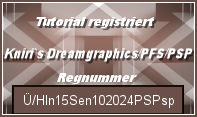
Diese Tutorialübersetzung wurde mit
PSP X9
erstellt,
kann aber mit jeder anderen PSP Version nachgearbeitet werden,
evtl. sind die Dinge aber anders benannt oder an anderer
Stelle zu finden.
|
INFO!! 1. Ab der PSP Version X3(13) bis zur Version X6(16) ist horizontal spiegeln jetzt vertikal spiegeln und vertikal spiegeln jetzt horizontal spiegeln 2. Ab Version X7 gibt es nun auch wieder die Option auf die andere Seite zu spiegelnBild - Spiegeln - Horizontal spiegeln oder Vertikal spiegeln nicht zu verwechseln mit Bild - Horizontal spiegeln - Horizontal oder Vertikal Wer allerdings die unter Punkt 1 genannten Versionen hat sollte sich die Skripte dafür in den Ordner Skripte (eingeschränkt) speichern Die Skripte kannst du dir downloaden indem du auf das Wort Skripte klickst Wenn du dann die jeweiligen Skripte anwendest wird auch wieder so gespiegelt wie du es von älteren Versionen kennst Aber Achtung!!! Wenn im Tut z.B Spiegeln - Horizontal spiegeln steht, musst du mit dem vertikal spiegeln Skript arbeiten und umgekehrt solltest du sonst noch Fragen haben schreib mir eine e-mail |
Änderung im Mischmodusbereich bei PSP 2020

Hier kannst du nachlesen welche Filter ab PSP 2021 nicht mehr funktionieren
Das Copyright des ins deutsche PSP übersetzten Tutorials
liegt bei mir sternchen06 aka A.Brede-Lotz.
Das Tutorial darf nicht kopiert oder auf anderen Seiten zum Download angeboten werden.
Herzlichen Dank Stella das ich deine Tutoriale ins deutsche übersetzen darf
Gracias querida Stella que puedo traducir tus tutoriales al alemán
Das Originaltutorial findest du hier
Weitere Tutoriale findest du:
Du benötigst deine PSP
eine schöne copysafe Tube
1 HG Bild
meine ist eine von mir generierte AI Tube
Das Element ist aus dem Kit
my_forest_friends_EF
von
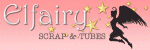
Das Material aus der Kiste

Entpacke das Material an einem Ort deiner Wahl
die SEL Datei verknüpfe mit deinem PSP
FILTER:
I.C.Net Software - Filters Unlimited 2
VM Natural - Weave Distortion und Speed
Adjust - Variations
FARBE:
##ca5717
*1*
Öffne eine neue transparente Leinwand 1000 x 800 px
Auswahl - Alle auswählen
Öffne das Bild "556f07072185183019b597e341fa6a21"
Bild nach links drehen
Bearbeiten - Kopieren
zurück zu deiner Leinwand
Bearbeiten - In eine Auswahl einfügen
Auswahl aufheben
Ebene duplizieren
*2*
Schließe das Auge vor der oberen Ebene
Aktiviere die untere Ebene
Einstellen - Unschärfe - Gaußsche Unschärfe - Radius: 50
Effekte - Bildeffekte - Nahtloses Kacheln

Effekte - Plugins - I.C.Net Software - Filters Unlimited 2 - VM Natural - Weave Distortion

Deckkraft der Ebene: 50 %
*3*
Aktiviere die oberste Ebene - öffne das Auge davor
Effekte - Plugins - I.C.Net Software - Filters Unlimited 2 - VM Natural - Speed

Mischmodus der Ebene: Hartes Licht
*4*
Auswahl - Auswahl laden/speichern - Auswahl aus Datei....

LADEN
Auswahl - In Ebene umwandeln
Auswahl aufheben
Mischmodus: Multiplikation
Objekte - Ausrichten - Vertikal zentriert
Objekte - Ausrichten - Horizontal zentriert
*5*
Aktiviere den Zauberstab (Toleranz und Randschärfe 0)
Klicke in die Fenster - siehe Screen

Neue Rasterebene
Öffne dein HG Bild
Bearbeiten - Kopieren
zurück zu deiner Leinwand
Bearbeiten - In eine Auswahl einfügen
Auswahl aufheben
*6*
Aktiviere die darunterliegende Ebene

Aktiviere den Zauberstab (Toleranz und Randschärfe 0)
klicke in die transparente Fläche
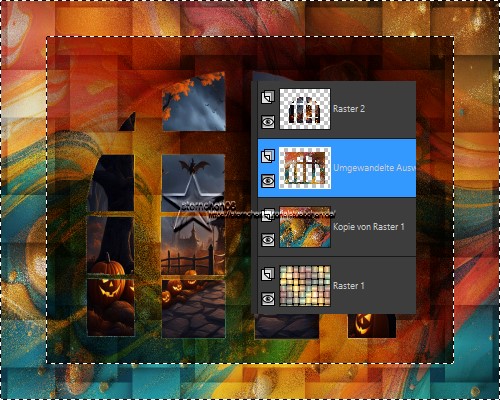
Auswahl - Ändern - Auswahlrahmen auswählen

Neue Rasterebene
Fülle die Auswahl mit einer Farbe deiner Wahl
meine ist #ca5717
Effekte - 3D Effekte - Innenfase
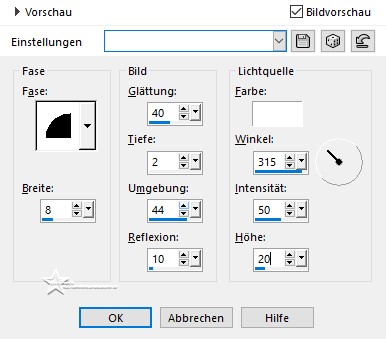
Einstellen - Bildrauschen hinzufügen/entfernen - Bildrauschen hinzufügen

*7*
Auswahl umkehren
Auswahl in Ebene umwandeln (evtl. mehrmals probieren, die neue Ebene darf nicht leer sein)
Auswahl aufheben
Effekte - Plugins - Adjust - Variations
Klicke 3 mal auf Darker
Effekte - Verzerrungseffekte - Prägestempel

Mischmodus: Auflösen - Deckkraft: 80%
*8*
So sieht es im EM aus

Aktiviere die oberste ebene (Raster 2)
*9*
Öffne "27_b"
Bearbeiten - Kopieren
zurück zu deiner Leinwand
Bearbeiten - Einfügen
setze es nach links oben - siehe mein fertiges Bild
Effekte - 3D Effekte - Schlagschatten
0 - 0 - 60 - 20 - schwarz
Ebene duplizieren
Bild - Spiegeln - Vertikal spiegeln
*10*
Öffne und kopiere "element_EF (16)"
zurück zu deiner Leinwand
Bearbeiten - Als neue Ebene einfügen
Bild - Größe ändern - kein Haken bei Größe aller Ebenen anpassen
Nach Prozentsatz - auf 30 % verkleinern
setze es nach oben links an den orangenen Rahmen - siehe mein Bild
Einstellen - Schärfe - Scharfzeichnen
Effekte - 3D Effekte - Schlagschatten
0 - 0 - 60 - 20 - schwarz
*11*
Öffne deine Tube - Credit entfernen
Bearbeiten - Kopieren
zurück zu deiner Leinwand
Bearbeiten - Als neue Ebene einfügen
Größe anpassen - orientiere dich an meinem Bild
setze die Tube nach rechts
Einstellen - Schärfe - Scharfzeichnen
Effekte - 3D Effekte - Schlagschatten
0 - 0 - 60 - 20 - schwarz
*12*
Öffne und kopiere "happy_halloween_24"
Als neue Ebene in deine Leinwand einfügen
auf 50 % verkleinern
Einstellen - Farbton und Sättigung - Kolorieren
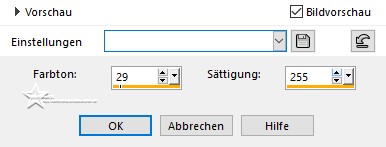
Effekte - 3D Effekte - Schlagschatten
1 - -1 - 100 - 2
Zusammenfassen - Alle zusammenfassen
Ändere die Bildgröße für mich auf 900 px
schreibe den Credit für die Tube - HG by.... sowie deine Signatur auf das Bild
Alle zusammenfassen und als jpg speichern

Tutorialübersetzung by sternchen06 # Oktober 2024

